2018年06月04日
《その397》テキストファイルの読み込み(2)
テキストファイルの読み込み(2)
前回《396》は、テキスト表示に TextBlock を使用しましたが、少し使いにくいため、
今回、TextBox を使うように変更しました。
TextBox のプロパティを、次のように設定してあります。
スクロールバーを表示させたいので、レイアウトの
ScrollViewer.HorizontalScrollBarVisibility
ScrollViewer.VerticalScrollBarVisibility
を "Visible" にしました。
また、
Padding="10, 5, 20, 20"
の 右20, 下20 は、スクロールバー表示用のスペースです。
TextBox のプロパティ画面です。

選択したファイルが表示されました。スクロールバーが表示されています。
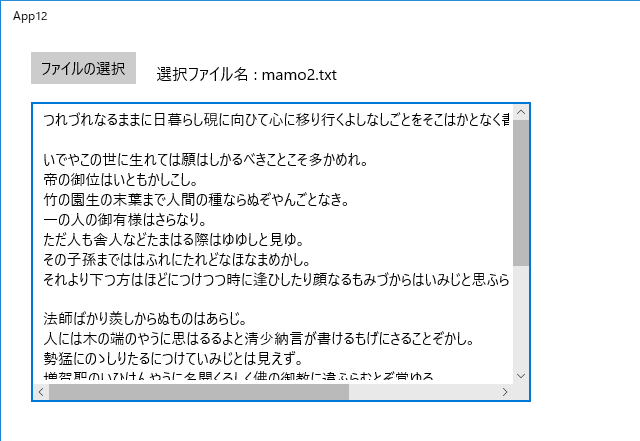
以下は、MainPage.xaml.cpp です。
前回との違いは、TextBlock を TextBox に変更したこと、読み込んだファイルの名前が表示されるようにしたこと、の2箇所だけです。
//
// MainPage.xaml.cpp
// MainPage クラスの実装。
//
#include "pch.h"
#include "MainPage.xaml.h"
#include <fstream>
using namespace App12;
using namespace Platform;
using namespace Windows::Foundation;
using namespace Windows::Foundation::Collections;
using namespace Windows::UI::Xaml;
using namespace Windows::UI::Xaml::Controls;
using namespace Windows::UI::Xaml::Controls::Primitives;
using namespace Windows::UI::Xaml::Data;
using namespace Windows::UI::Xaml::Input;
using namespace Windows::UI::Xaml::Media;
using namespace Windows::UI::Xaml::Navigation;
MainPage::MainPage()
{
InitializeComponent();
}
void App12::MainPage::button_Click(Platform::Object^ sender,
Windows::UI::Xaml::RoutedEventArgs^ e)
{
// FileOpenPickerクラスオブジェクト fp を作成します。
Windows::Storage::Pickers::FileOpenPicker^ fP
= ref new Windows::Storage::Pickers::FileOpenPicker();
// 選択対象ファイルの拡張子を設定します。
fP->FileTypeFilter->Append(".txt");
// ひとつのファイルを選択するための ファイルピッカーを表示します。
concurrency::create_task(fP->PickSingleFileAsync()).
then([this](Windows::Storage::StorageFile^ file)
{
// ファイルの選択に成功した場合
if (file) {
// pickedFile : 選択ファイル名
Platform::String^ pickedFile = file->Name;
// 内部フォルダへのパスを取得します。
Windows::Storage::StorageFolder^ localFolder
= Windows::Storage::ApplicationData::
Current->LocalFolder;
// 内部フォルダにファイルをコピーします。
// NameCollisionOption::ReplaceExisting の指定で、
// 既存のファイルがある場合は 置き換えます。
concurrency::
create_task(file->CopyAsync(
localFolder,
pickedFile,
Windows::Storage::NameCollisionOption::
ReplaceExisting))
.then([this, pickedFile](Windows::Storage::
StorageFile^ copiedFile)
{
// ファイルのコピーに成功した場合
if (copiedFile) {
// コピーしたファイルへのパスを取得します。
String^ Path2 = copiedFile->Path;
// パスを wstring型に変換
std::wstring fP(Path2->Begin());
// in : 入力用ファイルストリーム
std::ifstream in(fP);
// 入力用ファイルストリームから
// string型文字列 str を取得します。
std::string str((std::istreambuf_iterator<char>(in)),
std::istreambuf_iterator<char>());
// MultiByteToWideChar関数を利用して、
// str を wstring型文字列 wstr に変換します。
int size
= MultiByteToWideChar(
CP_ACP, 0, str.c_str(), -1, NULL, 0);
wchar_t* p = new wchar_t[size];
MultiByteToWideChar(
CP_ACP, 0, str.c_str(), -1, p, size);
std::wstring wstr(p, p + size - 1);
delete[] p;
// wstr を String^型文字列 p_str に変換します。
String^ p_str = ref new String(wstr.c_str());
// textBox->Tex に p_str を設定します。
textBox->Text = p_str;
textBlock->Text = "選択ファイル名 : " + pickedFile;
}
// ファイルのコピーに失敗した場合
else {
// エラー処理・・・省略してあります (;^ω^A
}
});
}
// ファイルの選択に失敗した場合
else {
// エラー処理・・・省略してあります (;^ω^A
}
});
}
この記事へのコメント
コメントを書く
この記事へのトラックバックURL
https://fanblogs.jp/tb/7735704
※ブログオーナーが承認したトラックバックのみ表示されます。
この記事へのトラックバック